只要上网,每天你都会到各种各种的资讯,今日小编也是到网上收集了一些与无线鼠标如何连接无线鼠标如何设置相关的信息,那么下面分享给大家一起了解下吧。
无线鼠标怎么连接?无线鼠标怎么设置?随着时代的进步,无线产品越来越受欢迎,渐渐的,无线鼠标开始流行起来,如果你对无线鼠标一窍不通,那么可以看看小编整理的以下教程,教程将给大家讲解无线鼠标的分类及设置方法。

无线鼠标的分类:
1、蓝牙接收模式
对于是蓝牙接收模块的无线鼠标,你的电脑上应配戴有蓝牙模块,一般的笔记本电脑会带有蓝牙模块,如果没有蓝牙模块则需要购买一个外接蓝牙适配器,价格不是很贵。如何知道电脑是否具有蓝牙模块呢?下载个电脑硬件检测的软件就可以看的出来。
如图为没有蓝牙,需要另配蓝牙适配器。
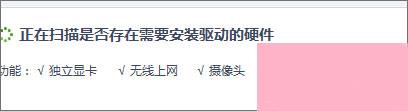
2、红外接收模式
对于红外接收的无线鼠标,一般会自带有一个类似于U盘的接收器,如图所示。

如何设置蓝牙接收模式的无线鼠标?
1、将无线鼠标的电池仓打开,装上电池,然后将开关打开,这是如果戍边有指示灯的话就会闪烁,提示蓝牙可供搜索配对了。

2、电脑上开启蓝牙搜索蓝牙鼠标的蓝牙信号,并且配对连接就可以使用了!配对码请参照无线鼠标的说明书上的内容。
如何设置红外无线鼠标?
1、首先,同样是打开电池仓,装上电池开机。不同型号的无线鼠标电池仓位置不同,请按照自己鼠标的方式装入电池。

2、将接收器插在电脑usb接口上。注意正反,插不进去不要硬插,看看是不是插反了。

3、这是电脑会提示有新硬件,并且会自动安装驱动,请却保电脑电量充足,并尽可能可连接到互联网。
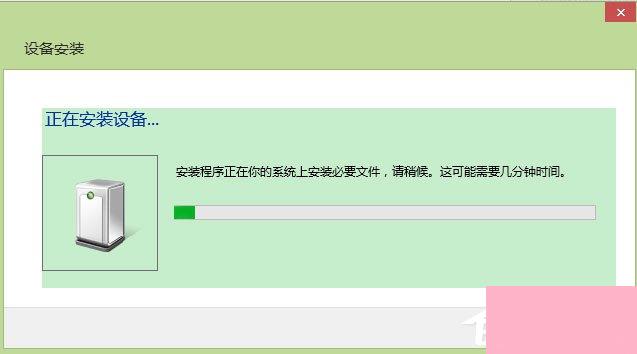
4、驱动安装成功一般就可以使用了,如果不行的话,重启电脑再试一次。
无线鼠标的使用注意事项:
1、无线鼠标由于是无线控制,所以很容易受外界信号的干扰,请将手机,电话等设备远离无线鼠标与接收器。
2、游戏发烧友请认真对待无线鼠标,如果你打团的时候突然鼠标不灵敏了,导致团灭可是悲哀。
3、无线鼠标长期不使用的时候请将电池卸下,因为长时间不用,电池可能会漏液,损坏鼠标。

4、无线鼠标由于没有线的束缚,很可能经常被移动,务必轻拿轻放,如果震动较大可能会使得内部零件受损而损坏。
5、如果时间长了鼠标不灵敏,请更换电池再使用。

关于无线鼠标的分类及设置方法就给大家介绍到这里了,文末还给大家列举了几个无线鼠标的使用注意事项,希望大家注意一下,否则将影响无线鼠标的正常使用。
通过上面的介绍,相信大家对于这个无线鼠标如何连接无线鼠标如何设置也有了一定的了解了,希望小编精心整理的这篇内容能够解决你的困惑。